iOS 14 מציגה ווידג'טים למסך הבית של האייפון, ומאפשרת להתאים אישית את המראה של מסך הבית בצורה ייחודית ויצירתית.אבל זה עדיין לא מאפשר לך להתאים אישית את סמלי האפליקציה באופן מקומי במכשיר.
כיצד לשנות את סמלי האפליקציה באייפון ובאייפד ללא פריצת jail
במקרים נדירים, אתה עלול להיתקל ביישומים מסוימים המספקים אפשרות לשנות את סמל ברירת המחדל שלהם מקבוצה של סמלים מוגדרים מראש.אבל ברוב המקרים, אתה בדרך כלל צריך לפרוץ את המכשיר כדי להתאים אישית את סמל האפליקציה באייפון או באייפד שלך.עם זאת, ייתכן שמשתמשים רבים לא יאהבו לפרוץ את המכשיר שלהם רק כדי לשנות את סמל האפליקציה.
![]()
כאן, נחקור כמה פתרונות להתאמה אישית של סמלי יישומי מסך הבית ב-iOS ו-iPadOS שאינם דורשים פריצת jail.
שלב 1: קבל סמלים מותאמים אישית עבור האפליקציות המועדפות עליך
אם אתה נוחת בדף זה ומחפש כיצד לשנות, להתאים אישית או להשתמש בסמלים מותאמים אישית ב-iOS או ב-iPadOS, סביר להניח שיש לך סמל מותאם אישית מוכן.עם זאת, אם לא תעשה זאת, ישנם מספר מאגרים באינטרנט שמהם תוכל להוריד ערכות אייקונים מותאמות אישית בחינם או בתשלום.
חבילת אייקונים בחינם:
חבילת אייקונים פרימיום:
עם זאת, אם אתה מרגיש יצירתי יותר, אתה יכול להמשיך וליצור סמל מסך הבית המותאם אישית שלך.לשם כך, ייתכן שתצטרך להשתמש בכלי עריכה כגון Picsart, Canva, או אפילו כלי עריכה מקצועיים כגון Adobe Illustrator.
לאחר איסוף סמלים מותאמים אישית עבור האפליקציות המועדפות עליך, שמור אותם בבאייפון או אייפדתמונות (גלגל מצלמה) אוקובץיישום.
שלב 2: הגדר סמל יישום מותאם אישית ב-iOS או iPadOS ללא ניתוב מחדש
למרות ש-iOS רשמית עדיין לא מאפשר לך להגדיר סמל יישום מותאם אישית במסך הבית, חלק מהמשתמשים מצאו פתרון יצירתי.
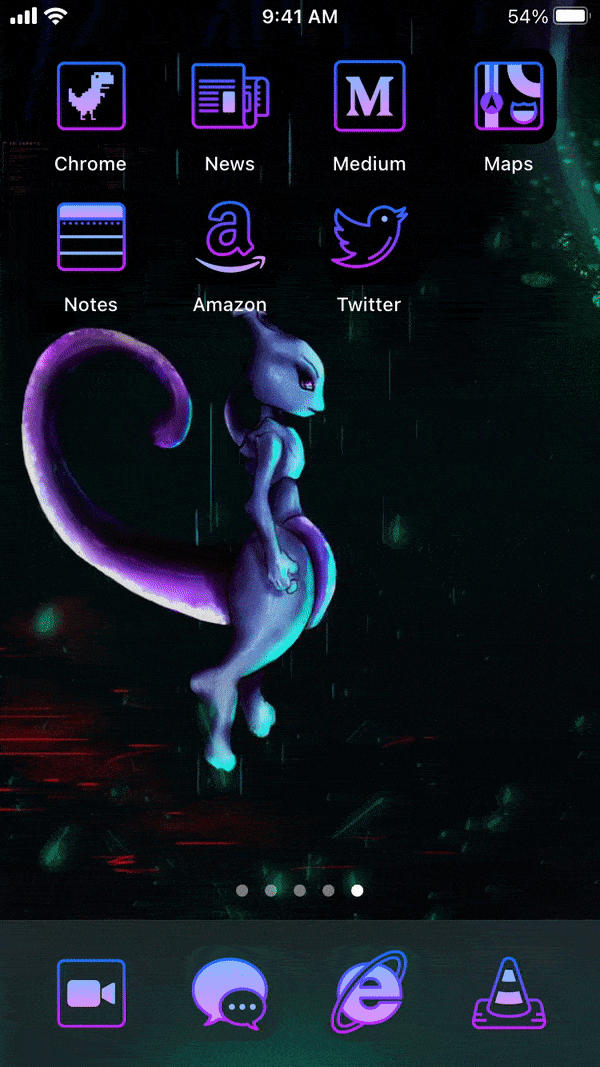
הפתרון מגיע ממשתמשי RoutineHub@nyuszika7h שלקיצור דרך מותאם אישית בשם Icon Themer.אם אינך מכיר, קיצורי דרך (שנודעו בעבר כ- Workflow) מאפשרים למשתמשים ליצור קיצורי דרך לפעולות או זרימות עבודה אוטומטיות מותאמות אישית.
הערה:הפתרונות הבאים מתאימים ל-iOS 13 ו-iOS 14.אבל כדי לקבל את התכונות הטובות ביותר, iOS 14 מומלץ.ב-iOS 13, רק כמה אפליקציות זמינות מחוץ לקופסה, והחוויה אינה חלקה, אם כי ניתן להפעיל את אפשרות "הפחת תנועה" כדי לשפר אותה מעט.
השלבים הבאים יעזרו לך לשנות את סמלי האפליקציות של האפליקציות המועדפות עליך במסכי הבית של ה-iPhone וה-iPad ללא פריצת jail.
- באייפון או אייפדלהתקיןקיצורי דרךיישום (אם עדיין לא מותקן).
- עבור אל iOS או iPadOSהגדרות >> קיצור דרךותוודאלְאַפשֵׁראפשר קיצורי דרך לא מהימנים.
- מהאייפון או האייפד שלךלך לסמל נושאדף קיצור, ולאחר מכן לחץקבל קיצור דרך.
- לאחר ההפניה לאפליקציית הקיצור, גלול לתחתית ולחץהוסף קיצור דרך לא מהימן.
- 點擊לְהַמשִׁיך(פעמיים), ואז לחץהשלםלהשלמת אשף הגדרת קיצורי הדרך.
- לך למָהִירבדרך אפליקצייתקיצור הדרך שלי, ואז לחץסמל נושאקיצור דרך להפעיל אותו.
- אם הוא מבקש ממך לעדכן את קיצור הדרך, לחץ על עדכן ובצע את ההוראות על המסך.
- קיצור הדרך מובן מאליו, והוא ינחה אותך בשלבים של יצירת אייקונים מותאמים אישית עבור האפליקציות המועדפות עליך.בצע את ההוראות על המסך כדי לבחור יישום, בחר סמל עבור היישום, התאם אישית את טקסט התווית עבור סמל היישום המותאם אישית, והגדר את ערכת ה-URL (מסופק כברירת מחדל).
- בשלב האחרון, הוא ישאל אם ברצונך להוסיף סמל נוסף במסך הבית או ליצור סמל מותאם אישית.לאחר בחירת כל הסמלים עבור האפליקציה המועדפת, בחרצור את הסמלים שלי.
- בחר את השם של חבילת הסמלים שיצרת זה עתה.אתה תופנה לדף אינטרנט בספארי.點擊להתירהורד את קובץ התצורה.
- לאחר הורדת קובץ התצורה בהצלחה, עבור אלהגדרות>>כללי>>פרופיל[או ניהול קובץ תצורה ומכשיר], בחר את קובץ התצורה שהורדת זה עתה ולאחר מכן לחץ על התקן בפינה השמאלית העליונה.
סמל היישום החדש שנוצר יופיע במסך הבית.אם אתה משתמש ב-iOS 14, תוכל להמשיך ולהסתיר את סמל היישום המקורי ממסך הבית.
כדי להסתיר את סמל היישום המקורי ממסך הבית של iOS 14:
- הקש והחזק את סמל האפליקציה ובחר "ערוך מסך הבית" כדי להיכנס למצב תנועות.
- העבר את כל הסמלים המיותרים לדף מסך הבית החדש.
- כעת לחץ על נקודת הניווט מעל ה-Dock, ולאחר מכן בטל את הבחירה בדף מסך הבית החדש כדי להסתיר אותו.
היתרון של שיטה זו הוא שהיא מספקת חוויה דמוית מקור, וניתן להפעיל את האפליקציה מאייקון מותאם אישית ללא כל הפנייה מחדש.ישנם דרכים אחרות לעקיפת הבעיה ליצירת קיצורי דרך מותאמים אישית של יישומים, אך בדרך כלל אלה פותחים תחילה את אפליקציית הקיצור או דף ספארי ריק, ולאחר מכן מפנים מחדש ליישום המיועד, ומפעילים אותם בכל פעם.
בכל פעם שאתה משתמש ב-Icon Themer כדי ליצור אייקונים או ערכת אייקונים, עליך להוריד קובץ תצורה מותאם אישית.אם אינך רוצה להתקין מספר קובצי תצורה, תוכל ליצור את כל הסמלים המועדפים עליך (עד 70) תחת קובץ תצורה אחד.
עד כאןבעת התאמה אישית של סמלים עבור יישומי מערכת, Icon Themerחלקם קיימיםלְהַגבִּיל.אבל זה עובד היטב עם יישומי צד שלישי.
בתקווה, אפל תספק דרך מקומית להפעיל יישומים מאייקוני קיצור מותאמים אישית (כולל יישומי מערכת) שאינם דורשים התקנה של קבצי תצורה.עד אז, נראה כי Icon Themer היא הבחירה הטובה ביותר ללא פריצת jailbreak.
לחלופין, אם אינך אוהב להתקין קובצי תצורה של צד שלישי, תוכל גם להשתמש באפליקציית קיצור הדרך כדי ליצור קיצור דרך משלך למפעיל היישומים.עם זאת, כפי שצוין לעיל, חוויית השקת האפליקציה שלך תכלול הפניות מאמצע אפליקציית קיצור הדרך.
בונוס: הוסף מסך בית ריק באייפון או אייפד
משתמשי אנדרואיד נהנים מהחופש להתאים אישית את סמלי האפליקציות ומסכי הבית בדרכים שונות.חלק מהמשתמשים רוצים שיהיה מסך בית נקי ללא סמלים.יש אנשים שאוהבים לשמור מספר נבחר של סמלים במסך הבית כדי לפנות מקום להצגת הטפט.
ב-iOS, היכולת להוסיף מסך בית ריק הייתה צריכה להופיע מזמן.אבל ב-iOS 14, כעת תוכל להגדיר מסך בית ריק (ו-Dock) באופן מקורי.
הנה איך ליצור מסך בית ריק באייפון או אייפד עם iOS 14.
- במסך הבית, הקש והחזק את סמל היישום הספציפי, ולאחר מכן בחר "ערוך מסך הבית" כדי להיכנס ל"מצב ריצוד".
- העבר את כל הסמלים מדף מסך הבית הראשון לדף החדש.אתה יכול לעשות זאת על ידי גרירת האייקונים אחד אחד אל העמוד החדש או איסוף כל האייקונים יחד והצבתם בעמוד החדש.
עמוד מסך הבית הראשון ריק כעת.
הערה:כדי לאסוף מספר סמלי יישומים מעמוד בודד, גרור את סמלי האפליקציה לתחתית מסך הבית.לאחר מכן, במקום להשאיר את האצבע על הסמל הראשון, השתמש באצבע השנייה כדי להקיש על סמלים זמינים אחרים במסך הבית.אייקוני האפליקציה יאספו בחלק התחתון של החלק העליון של הסמל הראשון.
כיצד לסדר אייקונים של אייפון בכל מקום
בשל תכונת הרשת של סמלי מסך הבית של iOS, עדיין בלתי אפשרי ליצור אייקונים צפים במסך הבית.עם זאת, טכניקה זו מאפשרת לך ליצור סמלי יישומים ריקים באייפון ובאייפד.ואתה לא צריך iOS 14 כדי להשתמש בו.זה חל גם על גרסאות קודמות של iOS.
החוכמה היא ליצור סימניות אינטרנט שמתמזגות עם טפט מסך הבית ברקע, וליצור אשליה של אייקונים צפים על מסך הבית של האייפון.יש שםiEmptyאפליקציית אינטרנט רספונסיביתאתה יכול להפוך את התהליך הזה לפשוט וחלק.אתה יכול גם להשתמש באחד אחר שנקראMakeOvrיישום, הוא מספק פונקציונליות דומה.
השלבים הבאים ידריכו אותך ליצור אייקון צף במסך הבית של האייפון.
- על ידי כניסההגדרות>>טפט>>בחרו טפט חדש>>התמונות מגיעותהגדר רקע סטטי של מסך הבית, או בחר טפט סטטי מהתמונות שלך.
- בהגדרות הטפט, השבת"מראה אפל מכהה את הטפט"אפשרויות.
- לך להגדרות >> נגישות >> ספורטופתוח"צמצם פעילות גופנית".
- כעת, צלם צילום מסך של מסך הבית הנוכחי.
- השתמש ב-Safari ב-iOS או ב-iPadOS כדי לפתוח את הגרסה הניידת של אתר iEmpty.
- גלול למטה בעמוד ולחץהוסף סמל ריק.
- לחץ עלהעלה >> בחר קובץובחר את צילום המסך שזה עתה צילמת.
- לחץ עללִשְׁלוֹחַוהמתן עד שההעלאה תסתיים.
- לאחר העלאת צילום המסך, בחר בשיטת יצירת הסמלים.בחרסימניותשיטה.
- לאחר מכן, בחר את מיקום הרשת של מסך הבית שעבורו ברצונך ליצור אייקונים ריקים.אתה יכול ליצור עד 3 אייקונים בכל פעם.
- לאחר השלמת הבחירה, לחץ"הוסף סמל [#]".
- השתמש במקשי החצים כדי לבחור את הסמלים שנוצרו בזה אחר זה, ולאחר מכן השתמששתף >> הוסף למסך הבית צור קיצור דרך לסמל ריק במסך הבית.
הערה 1:האתר תומך בשתי שיטות יצירת אייקונים.שיטת הסימניות מתאימה מאוד להגדרת אייקון אפליקציה בודד וניתן להשתמש בה בחינם ללא הרשמה.שיטת הפרופיל היא תכונה מתקדמת, המתאימה מאוד ליצירת אצווה של אייקוני יישומים ריקים.לשם כך, האתר יתקין קובץ תצורה במכשיר ה-iOS שלך.
פתק 2: iOS משתמשת בפרלקסה כדי ליצור אפקט עומק על מסך הבית.לקבלת התוצאות הטובות ביותר, עליך להשתמש בטפטים סטטיים ולהפחית את התנועה.בנוסף, אם אתה משתמש גם במצב בהיר וגם במצב כהה בו-זמנית, אנא הקפד לכבות את "Dark Appearance Darken Wallpaper", אחרת ייתכן שהסמל שלך לא יתערבב עם טפט הרקע.
פתק 3:אם יש צורך, אתה יכול להשתמשiCustomהגדר סמלים ריקים מוסתרים כדי להפעיל את היישומים המועדפים עליך כאשר אתה לוחץ עליהם על ידי הקצאת להם סכימת URL מתאימה.
אז עכשיו אתה יודע איך להגדיר ולהשתמש בסמלי יישומים מותאמים אישית במסך הבית של אייפון ואייפד.אם אתה מכיר שיטות התאמה אישית חדשניות אחרות, אנא הודע לנו בהערות למטה.


![צור ערכות אייקונים מותאמות אישית לאייפון [חבילות אייקונים ל-iOS בחינם וללא הגבלה] צור ערכות אייקונים מותאמות אישית לאייפון [חבילות אייקונים ל-iOS בחינם וללא הגבלה]](https://infoacetech.net/wp-content/uploads/2021/07/5879-Generate-unlimited-custom-icon-sets-for-iPhone-Free-Premium-iOS-icon-packs-150x150.png)









